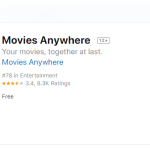Το iTunes προσφέρει περιεχόμενο σε μουσική, βίντεο, εφαρμογές, τηλεοπτικές εκπομπές και ταινίες. Ωστόσο, τα αρχεία μπορούν να μεταδοθούν μόνο στο οικοσύστημα της Apple, καθώς τα αρχεία διαθέτουν προστασία DRM . Επιπλέον, η μορφή βίντεο του iTunes είναι M4V και η μορφή δεν υποστηρίζεται στο Chromecast. Ωστόσο, έχετε απλούς τρόπους αντιμετώπισης για τη ροή της βιβλιοθήκης iTunes στην τηλεόρασή σας που είναι συνδεδεμένη με το Chromecast.
Πώς να μεταδώσετε το iTunes στο Chromecast χρησιμοποιώντας το Movies Anywhere
Η εφαρμογή Movies Anywhere είναι η καλύτερη επιλογή για να συγκεντρώσετε όλες τις αγαπημένες σας ταινίες σε ένα μέρος. Χρησιμοποιώντας αυτό, μπορείτε να μεταδώσετε απρόσκοπτα ταινίες και αρχεία βίντεο του iTunes σε τηλεόραση συνδεδεμένη με το Chromecast.
#1 : Εγκαταστήστε την εφαρμογή Movies Anywhere από το App Store στο iPhone/iPad σας.
#2 : Εκκινήστε την εφαρμογή. Δημιουργήστε έναν λογαριασμό χρήστη και επιλέξτε Συμφωνώ να αποδεχτώ τους όρους και τις προϋποθέσεις.
#3 : Κάντε κλικ στο εικονίδιο Περισσότερα και επιλέξτε Διαχείριση πωλητών λιανικής. Πατήστε το κουμπί iTunes Connect .
#4 : Κάντε κλικ στην επιλογή Σύνδεση λογαριασμού και επιλέξτε Συμφωνώ . Εισαγάγετε τον κωδικό πρόσβασης Apple ID και πατήστε Είσοδος .
#5 : Περιμένετε να συγχρονιστεί η βιβλιοθήκη iTunes.
#6 : Κάντε κλικ στο εικονίδιο Cast και επιλέξτε την τηλεόραση που είναι συνδεδεμένη με το Chromecast.
#7 : Επιλέξτε και παίξτε τα βίντεο που θέλετε να μεταδώσετε. Θα μεταδοθεί στη έξυπνη τηλεόρασή σας.
Apple TV 4K HDR 32GB Media Player & Streamer(Ανοίγει σε νέα καρτέλα)
Πώς να μεταδώσετε το iTunes από το Macbook στο Chromecast TV
Με το NoteBurner, μπορείτε να κάνετε ροή οποιουδήποτε περιεχομένου iTunes στην smart TV σας χρησιμοποιώντας τον υπολογιστή/φορητό σας. Είναι μια από τις δημοφιλείς εφαρμογές για τη μετατροπή αρχείων iTunes, ώστε να μπορείτε να τα κάνετε ροή σε τηλεοράσεις συνδεδεμένες με Chromecast.
#1 : Εγκαταστήστε την εφαρμογή NoteBurner M4V Converter Plus στη συσκευή Mac σας κάνοντας κλικ σε αυτόν τον σύνδεσμο.
#2 : Μετά την επιτυχή εγκατάσταση, εκκινήστε την εφαρμογή.
#3 : Κάντε κλικ στην Προσθήκη ταινιών . Επιλέξτε τα αρχεία που θέλετε στη βιβλιοθήκη iTunes και κάντε κλικ στο OK .
#4 : Τώρα, κάντε κλικ στην επιλογή Μορφοποίηση στο κάτω μέρος του παραθύρου. Πατήστε Περισσότερα… και επιλέξτε Lossless MP4 .
#5 : Κάντε κλικ στην επιλογή Μετατροπή στο κάτω μέρος του παραθύρου.
#6 : Περιμένετε να μετατραπούν τα αρχεία. Μετά τη μετατροπή των αρχείων, ανοίξτε το πρόγραμμα περιήγησης Google Chrome στη συσκευή σας iOS.
#7 : Κάντε κλικ στα εικονίδια με τις τρεις τελείες στην επάνω δεξιά γωνία του παραθύρου.
#8 : Επιλέξτε την επιλογή Cast που βρίσκεται δίπλα στην επιλογή Εκτύπωση .
#9 : Επιλέξτε την τηλεόραση που είναι συνδεδεμένη με Chromecast στη λίστα των συσκευών που εμφανίζεται.
#10 : Μετά τη μετάδοση του προγράμματος περιήγησης, σύρετε και αποθέστε το αρχείο που θέλετε να μεταδώσετε ροή στην τηλεόρασή σας που είναι συνδεδεμένη με το Chromecast .
Τώρα μπορείτε να κάνετε ροή iTunes σε οποιαδήποτε τηλεόραση συνδεδεμένη με Chromecast χωρίς φασαρία. Εγκαταστήστε την εφαρμογή NoteBurner και μεταδώστε το αγαπημένο σας περιεχόμενο iTunes.
Πώς να κάνετε Chromecast iTunes χρησιμοποιώντας το πρόγραμμα περιήγησης Chrome
Αν και δεν μπορείτε να αποκτήσετε πρόσβαση στα αρχεία βίντεο του iTunes με μετάδοση μέσω του προγράμματος περιήγησης Chrome, μπορείτε να αποκτήσετε πρόσβαση στη βιβλιοθήκη iTunes στην τηλεόραση. Εάν θέλετε μόνο να έχετε πρόσβαση στη βιβλιοθήκη περιεχομένου, μπορείτε να ακολουθήσετε τα παρακάτω βήματα.
1. Συνδέστε τη συσκευή σας Chromecast και το Mac με το ίδιο δίκτυο WiFi.
2. Ανοίξτε το πρόγραμμα περιήγησης Chrome στο Mac σας.
3. Κάντε κλικ στο εικονίδιο του Chrome Menu και επιλέξτε την επιλογή Cast .
4. Επιλέξτε την επιλογή Cast desktop κάτω από το αναπτυσσόμενο μενού Sources .
5. Επιλέξτε τη συσκευή σας Chromecast από τη λίστα.
6. Αφού συνδεθείτε, μπορείτε να έχετε πρόσβαση στη βιβλιοθήκη iTunes μόνο στην τηλεόρασή σας.
FAQ
Μπορείτε να αγοράσετε ταινίες στο iTunes;
Ναι, μπορείτε να αγοράσετε ή να νοικιάσετε ταινίες με ανάλυση έως και 1080p HD στο iTunes.